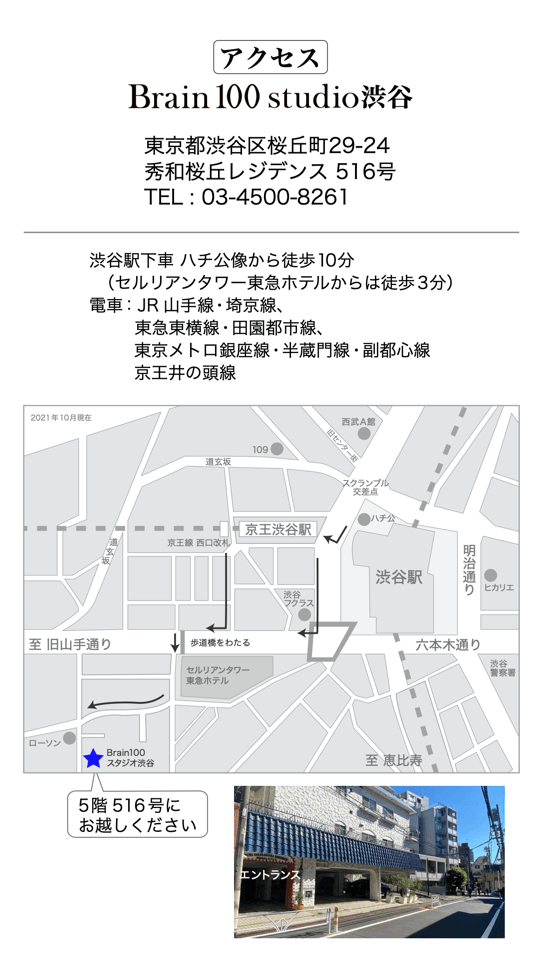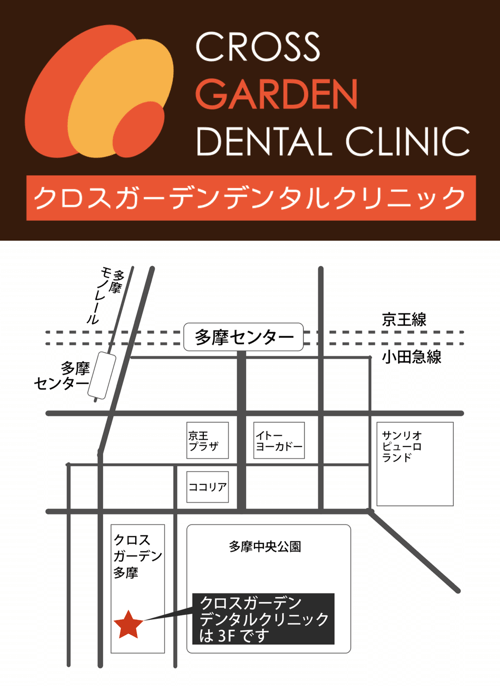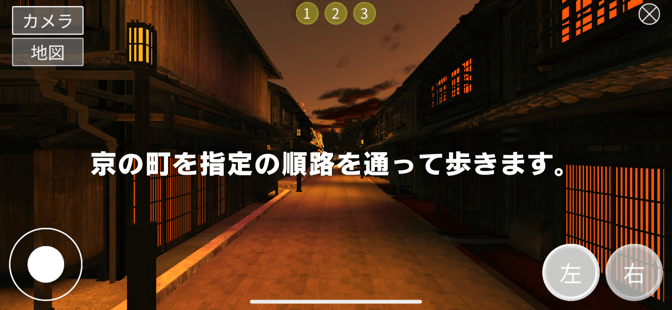


Brain100 studioが贈るスマホ版脳トレアプリ
Brain100 studioからスマホで楽しむことができる脳トレアプリをリリースしました。
バーチャルに作られた京の町を散策します。京の町の写真を撮ってスマホに保存して散策を楽しむことができます。
動作対象のスマホ
iOS (iPhone/iPad)
iOS 13以上
Android
Android 7.0以上
ダウンロード
iOS (iPhone/iPad)
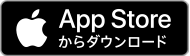
Android(準備中)

アプリのご利用時の注意点
Brain100 studioご契約者様のみご利用いただけます。
- 本アプリは、Brain100 studioプログラムをご契約のお客様向けとなっております。当プログラムをご利用になっていない方は、アプリを使用することができません。ご了承ください。
スマホにアクセス権を許可していただく必要があります。
- アプリをご利用になるには、iPhoneではライブラリへのアクセスを、Androidではストレージへの求められますので、画面が現れたら「OK」や「許可」をタップしてください。これを行わないと、ログインできなかったり撮った写真を残すことができません。
iPhone/iPadのアクセス許可設定
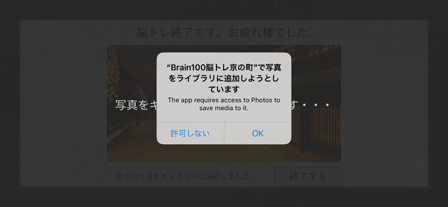
Androidのアクセス許可設定
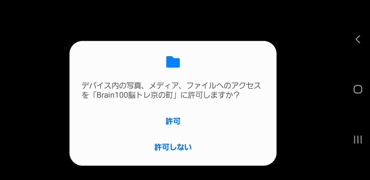
アプリのはじめ方
アプリを起動してログインします。
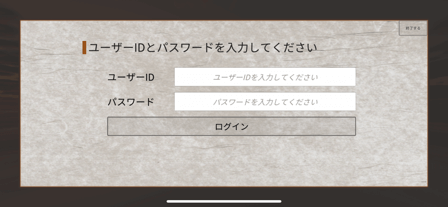
Brain100 studioアプリのユーザーIDとパスワードを使ってログインします。
「ログインに成功しました」と表示されると使用可能です。

- 一度ログインに成功すると、2回目以降のログインは不要になります。
- 初めての方は練習を行って操作に慣れてください。
- 操作に慣れましたら、用意しているコースをためしてください。コースの回り方については画面上の説明をお読みください。
アプリの操作方法
移動方法

- <移動>左側にある白い円を押さえて上に上げることで画面上を前進します。少し斜めに上げると斜めに移動します。
- <方向転換>角を曲がるとき、方向を少し変えたいときは、右側にある「左」または「右」ボタンを押します。押している間ずっと方向が変わりますので、チョンチョンと軽く押して方向を調整するのが良いです。
- <コツ1>左の移動ボタンと右の方向転換ボタンを同時に押さない方が操作しやすいです。方向を変えたいときは左の移動ボタンから手を離して、右の方向転換のボタンを押すと操作が簡単です。
- <コツ2>行き過ぎたとき、道を間違えたときなど、後ろに行きたいときは、「右」または「左」のボタンを押して真後ろを向きましょう。そして左側のボタンを上に上げて前進します。
ログインパスワードがわからない場合
有償でサービスを受けられた方向けのメールマガジン内で、IDとパスワードを記載して配信しております。直近のメールマガジンをご確認ください。
※パスワードは不定期に変更しますので、自動ログインができなくなった(アプリ起動時にログインを求められる)場合は、最新のメールマガジンをご覧いただき、IDとパスワードを入手の上ログインをお試しください。